wps2019演示如何画一个燕尾型箭头
如何在WPS 2019演示中绘制燕尾箭头?接下来,我们将详细介绍操作步骤。
1、 首先,我们打开我们电脑上面的wps2019演示;
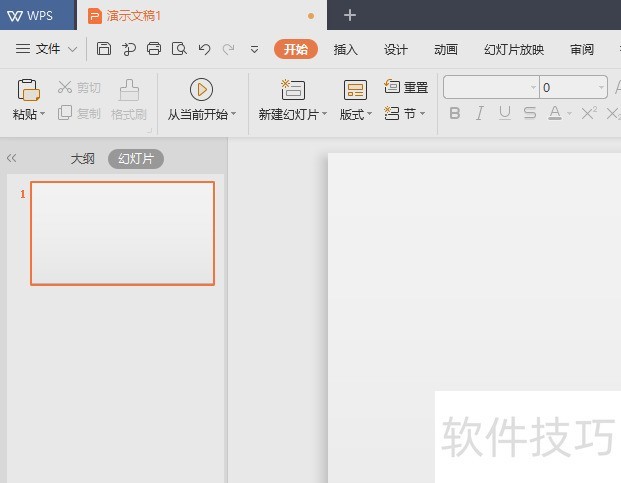
2、 然后我们点击插入;
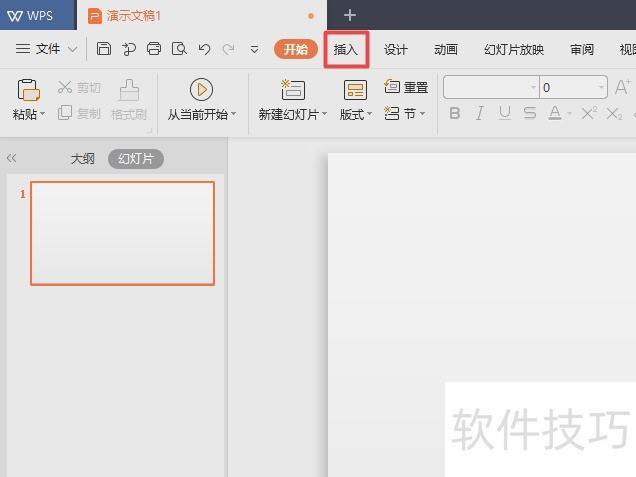
3、 之后我们点击形状下方的下拉箭头;
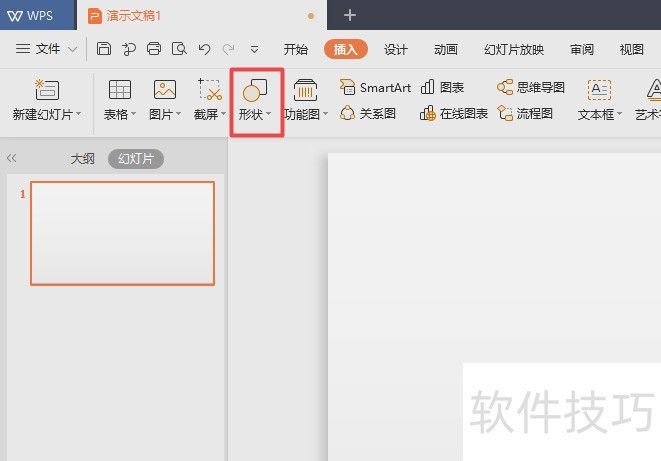
4、 弹出的界面,我们点击燕尾型箭头;
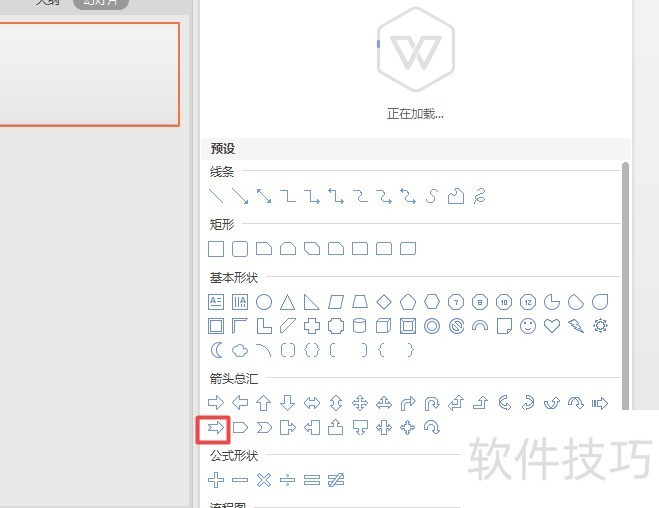
5、 之后我们在文档中点住左键不要松然后下拉到右下角的一个位置后松开;
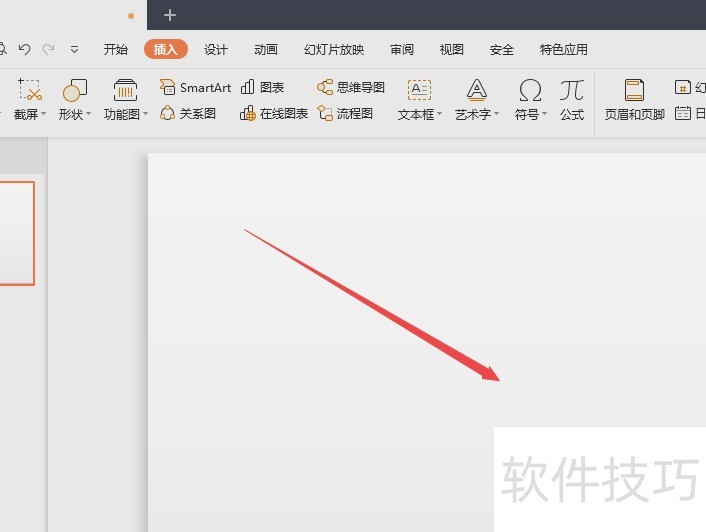
6、 然后我们就可以看到燕尾型箭头了,我们点击空白处;
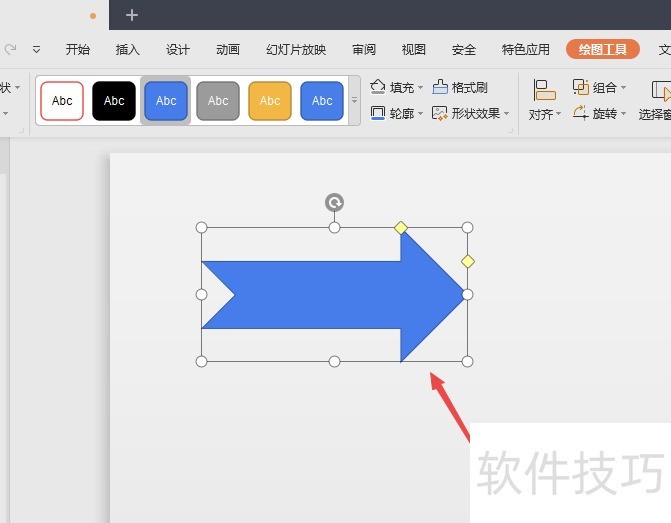
文章标题:wps2019演示如何画一个燕尾型箭头
文章链接://m.i-boarding.com/jiqiao/201569.html
为给用户提供更多有价值信息,ZOL下载站整理发布,如果有侵权请联系删除,转载请保留出处。
- 上一问:WPS表格如何在每页都设置相同表头
- 下一问:wps怎么缩小表格内文字和边框的距离
相关软件推荐
其他类似技巧
- 2024-08-15 16:53:02如何用WPS截图取字?
- 2024-08-15 16:51:02wps表格如何不显示虚线,只显示已设置的线条
- 2024-08-15 16:48:02Wps2019怎么在文档中插入两个并排的表格
- 2024-08-15 16:45:02如何快速比较不同区域的数值?
- 2024-08-15 16:44:02如何用wps画出 黑胶带的图片效果?
- 2024-08-15 16:42:02wps如何设置粗体、斜体和下划线?
- 2024-08-15 16:40:02wps演示中怎样制作重点流程图
- 2024-08-15 16:39:01怎样在wps文字中插入本机电脑里的图片
- 2024-08-15 16:38:02wps思维导图怎么更改节点边框颜色?
- 2024-08-15 16:35:02怎么用WPS图片工具提取图片中的文字?
金山WPS Office软件简介
WPS大大增强用户易用性,供用户根据特定的需求选择使用,并给第三方的插件开发提供便利。ZOL提供wps官方下载免费完整版。软件特性:办公, 由此开始新增首页, 方便您找到常用的办公软件和服务。需要到”WPS云文档”找文件? 不用打开资源管理器, 直接在 WPS 首页里打开就行。当然也少不了最近使用的各类文档和各种工作状...详细介绍?









